Par Selena KomezMis à jour le mars 03, 2023
Résumé
Vous vous demandez comment récupérer des photos supprimées de l'iPhone 12/12 Pro/12 Max ? Dans cet article, nous partagerons les moyens possibles de récupérer des photos supprimées de toutes les séries d'iPhone, y compris l'iPhone 14/13/12/11/X/8/7/6.
"J'ai accidentellement supprimé des photos importantes de mon iPhone 12 Pro Max. J'ai vraiment besoin de les récupérer et je me demandais si vous pouviez me donner des conseils sur la façon de récupérer des photos supprimées de l'iPhone 12. Toute aide serait grandement appréciée. Merci."
Comme mentionné précédemment ci-dessus, la disparition soudaine de nos photos iPhone peut être un cauchemar. Que ce soit en raison d'une suppression accidentelle ou d'autres événements imprévus tels qu'un jailbreak raté, des problèmes de mise à jour iOS, des erreurs de synchronisation iTunes ou même des virus, la perte de précieuses photos est dévastatrice.
Alors, où vont exactement les photos supprimées sur notre iPhone ? Existe-t-il un moyen de récupérer une photo supprimée de l'iPhone ? Dans cet article, nous vous fournirons un guide complet sur la récupération de photos sur iPhone. s'ils ont été récemment supprimés ou définitivement effacés. Que vous ayez ou non une sauvegarde iPhone, nous partagerons les moyens de récupérer vos photos perdues de l'iPhone, y compris iPhone 14/13/12/11/X/8/7/6. Continuez à lire pour apprendre tout ce que vous devez savoir sur Récupération de photo sur iPhone et comment récupérer vos photos supprimées de l'iPhone 12/12 Pro/12 Pro Max.
Où sont passées vos photos récemment supprimées sur iPhone ?
Avez-vous accidentellement supprimé des photos importantes de votre iPhone ? La bonne nouvelle est qu'ils ne sont pas nécessairement partis pour toujours. En fait, Apple a inclus une fonctionnalité dans les appareils iOS depuis iOS 8 pour aider à récupérer les photos récemment supprimées.
Si vous utilisez iOS 8 ou une version ultérieure d'iOS, vous pouvez facilement localiser les photos récemment supprimées en accédant à l'album Récemment supprimés dans l'application Photos. Cet album stocke toutes vos photos supprimées jusqu'à 30 jours, vous aurez suffisamment de temps pour les restaurer dans la pellicule de votre iPhone ou d'autres albums photo.
CONTENU
Partie 1. Récupérer des photos iPhone supprimées via un album récemment supprimé
Si vous envisagez de récupérer vos photos supprimées de l'iPhone à l'aide de la fonctionnalité "Récemment supprimées", il y a quelques points à garder à l'esprit :
- L'album Récemment supprimé vous permet de récupérer des photos et des vidéos qui ont été supprimées de votre iPhone.
- L'album Récemment supprimés ne conserve que les photos supprimées pendant 30 jours. Passé ce délai, les photos supprimées sont définitivement supprimées et ne peuvent pas être récupérées.
- Cette fonctionnalité est idéale pour récupérer quelques photos ou vidéos. Il n'est pas recommandé de récupérer une pellicule entière ou lors de la restauration de votre iPhone, de la synchronisation avec iCloud ou de la mise à jour d'iOS.
Pour récupérer des photos supprimées de l'iPhone à l'aide de la fonction "Récemment supprimées", procédez comme suit :
Étape 1 : Ouvrez l'application Photos sur votre iPhone.
Étape 2 : Appuyez sur "Albums" et faites défiler vers le bas pour trouver l'album "Supprimé récemment".
Étape 3 : Ouvrez l'album "Récemment supprimé" et prévisualisez les photos récemment supprimées.
Étape 4 : Sélectionnez les photos que vous souhaitez récupérer en appuyant sur "Sélectionner".
Étape 5 : Appuyez sur "Récupérer" dans le coin inférieur droit pour restaurer les photos sélectionnées.
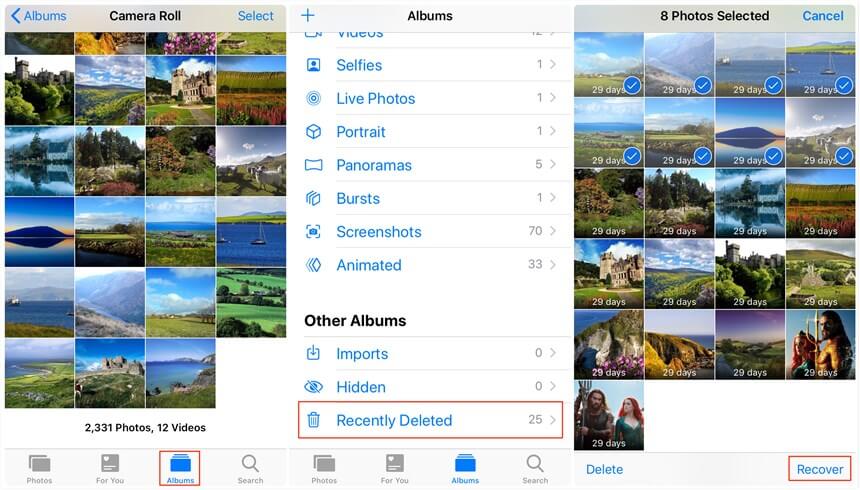
Partie 2. Récupérer des photos supprimées de l'iPhone sans sauvegarde
Si vous avez déjà vérifié votre album récemment supprimé et que vous n'avez aucun fichier de sauvegarde, vous pouvez toujours récupérer des photos supprimées de votre iPhone à l'aide d'un outil de récupération de données tiers. L'un de ces outils est U.Fone iPhone Data Recover, qui peut vous aider à récupérer des photos supprimées même si vous n'avez pas de sauvegarde.
Récupération de données iPhone U.Fone est un programme conçu pour récupérer les données perdues ou supprimées des iPhones, iPads et iPods. Il est développé par U.Fone, une société de logiciels spécialisée dans les solutions de récupération de données iOS. Le logiciel prend en charge la récupération de divers types de données, notamment des photos, des vidéos, des contacts, des messages, des notes, etc. U.Fone iPhone Data Recovery est compatible avec les systèmes d'exploitation Windows et Mac et peut être utilisé avec tous les modèles d'iPhone, d'iPad et d'iPod.
Grandes caractéristiques de la récupération de données U.Fone iPhone
- Récupérez les données perdues des appareils iOS, tels que l'iPhone, l'iPad et l'iPod touch.
- Prend en charge la récupération de photos perdues ou supprimées à partir d'iTunes ou d'iCloud.
- Récupérez des photos perdues ou supprimées sans sauvegarde.
- Enregistrez les données restaurées sur votre ordinateur.
- Résolvez plusieurs problèmes du système iOS tels que l'iPhone cassé, les logos Apple, le mode DFU, etc.
- Entièrement compatible avec la dernière série d'iPhone et la dernière version d'iOS.


Guide : Comment récupérer des photos supprimées de l'iPhone 12
Étape 1. Téléchargez et exécutez le logiciel
Tout d'abord, vous devez télécharger et installer U.Fone iOS Data Recovery sur votre ordinateur Mac ou Windows. Une fois le processus d'installation terminé, lancez le programme. L'interface principale affiche trois fonctions principales, sélectionnez « iPhone Data Recovery » dans la liste.

Étape 2. Connectez votre iPhone à votre ordinateur
Pour récupérer des photos perdues directement depuis votre iPhone, sélectionnez l'option "Récupérer depuis un appareil iOS". Ensuite, utilisez un câble USB Apple pour connecter votre iPhone à votre PC ou Mac.

Étape 3. Numérisez et analysez les données sur iPhone
Après avoir connecté votre iPhone à l'ordinateur, cliquez sur le bouton "Démarrer l'analyse" pour lancer le processus d'analyse. L'outil commencera alors à analyser les données et les fichiers de votre iPhone. Une fois l'analyse terminée, toutes les données et tous les fichiers de votre iPhone seront affichés sur l'interface.

Étape 4. Choisissez et prévisualisez les photos souhaitées
Sur le côté gauche, sélectionnez les catégories de photos que vous souhaitez récupérer, telles que "Camera Roll", "Photo Stream", "Photo Library", "App Photos", "App Videos". Ensuite, vous pouvez prévisualiser les photos et vidéos récupérables sur le côté droit. Choisissez ceux que vous souhaitez récupérer.

Étape 5. Commencez à récupérer des photos sur iPhone
Cliquez sur le bouton "Récupérer" pour commencer le processus de récupération. Le logiciel restaurera les photos sélectionnées et les enregistrera sur votre ordinateur. Assurez-vous de choisir un emplacement sécurisé pour stocker les fichiers récupérés.



Partie 3. Récupérer des photos supprimées de l'iPhone via iTunes
Si vous avez sauvegardé votre iPhone à l'aide d'iTunes, vous pouvez facilement récupérer vos photos supprimées sur votre iPhone 12 en suivant ces étapes simples :
Étape 1 : Lancez iTunes sur votre Mac/PC.
Étape 2 : Connectez votre iPhone à votre ordinateur à l'aide d'un câble USB.
Étape 3 : Une fois votre iPhone détecté, cliquez sur l'icône du téléphone dans le coin supérieur gauche d'iTunes.
Étape 4 : Accédez à la section "Résumé" et sous "Sauvegardes", cliquez sur "Restaurer la sauvegarde".
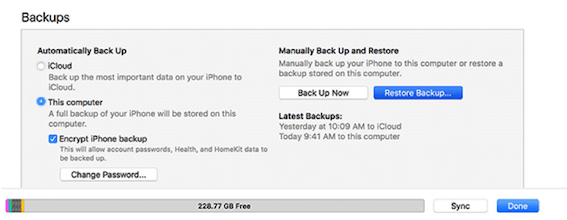
Étape 5 : Si vous avez plusieurs sauvegardes, sélectionnez la dernière sauvegarde à restaurer. Après quelques minutes, vos photos perdues seront restaurées avec succès.


Conclusion
Après avoir suivi les étapes de ce guide sur la façon de récupérer des photos supprimées de l'iPhone, vous avez peut-être réussi à récupérer vos photos perdues, et il est crucial de sauvegarder régulièrement les photos de votre iPhone et d'autres contenus pour éviter de rencontrer des problèmes similaires à l'avenir. . En outre, vous avez un meilleur choix en utilisant U.Fone iPhone, qui vous aide à récupérer divers types de données perdues à partir de l'iPhone, même sans sauvegarde. N'hésitez pas à télécharger le logiciel pour vous aider dans vos efforts de récupération.
Récupérer des photos supprimées de l'iPhone 12/12 Pro/12 Max
Commentaires
Rapide: vous pouvez vous identifier avant de pouvoir commenter.
Pas encore de compte. S'il vous plaît cliquez ici pour vous inscrire.

Chargement en cours ...

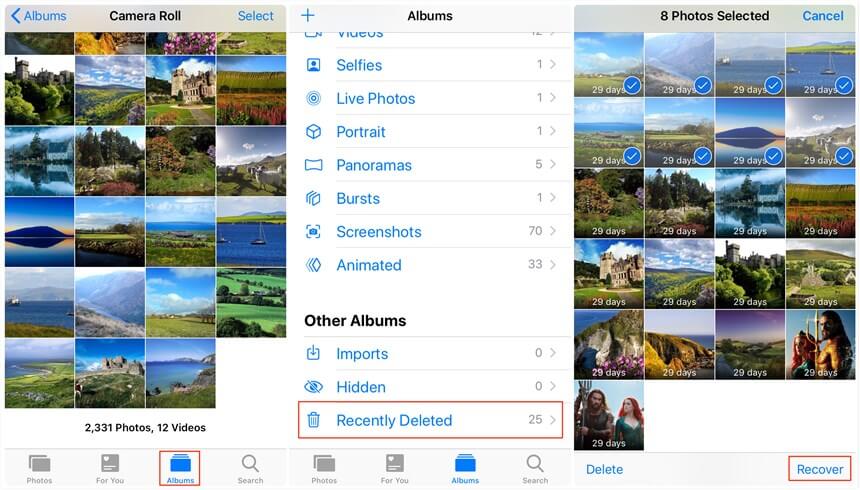







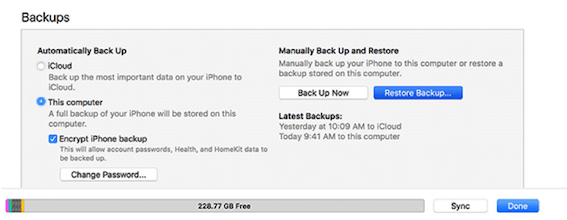








Pas encore de commentaire. Dis quelquechose...